簡介
分享過本機端的中文版偽原創後,覺得品質不是太好,所以就搜尋線上版的工具,我從這篇取一個可用的API平台,就是有道雲。這名字聽起來怪怪的,但卻可以達到我們想要的結果,那我們就開始吧。
註冊、創建應用
在寫程式之前,我們需要到他的平台註冊自己的帳號,註冊的介紹我們就略過,直接進入綁定的階段。
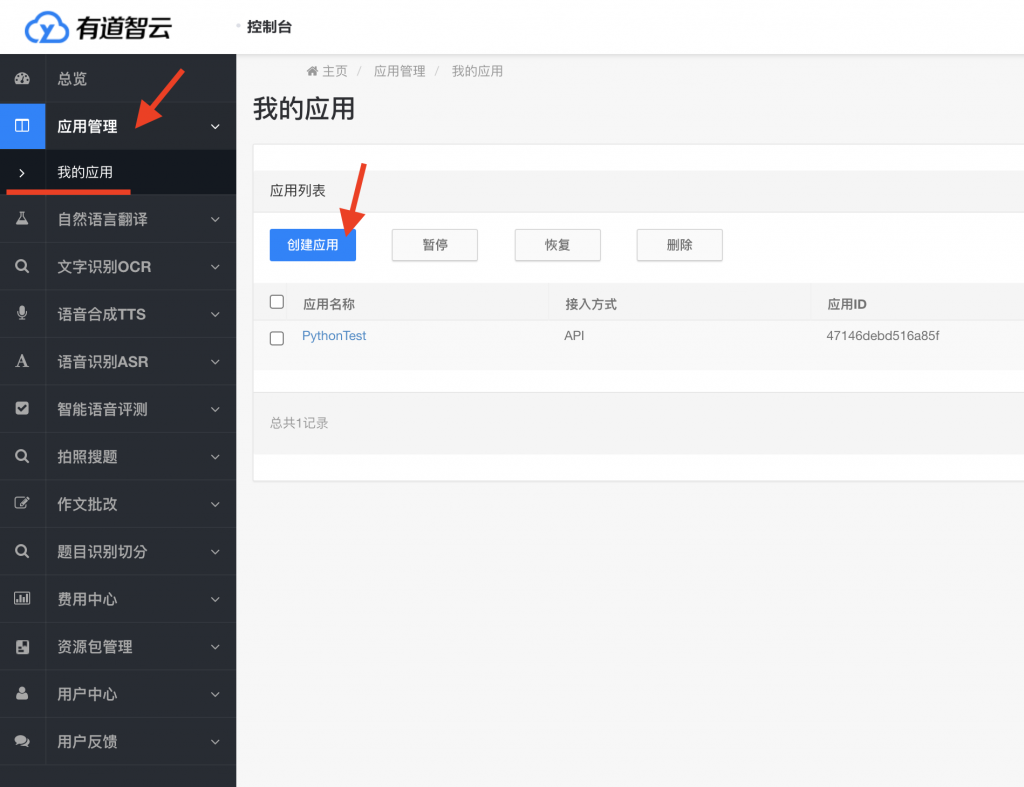
可以看到上圖,先說一下一個概念,在這平台中,應用是頭頭,而可以看到左側功能,例如待會要用的『自然語言翻譯、文字識別等等』都是算子功能,必須與『應用』綁定,所以我們先創建一個應用。
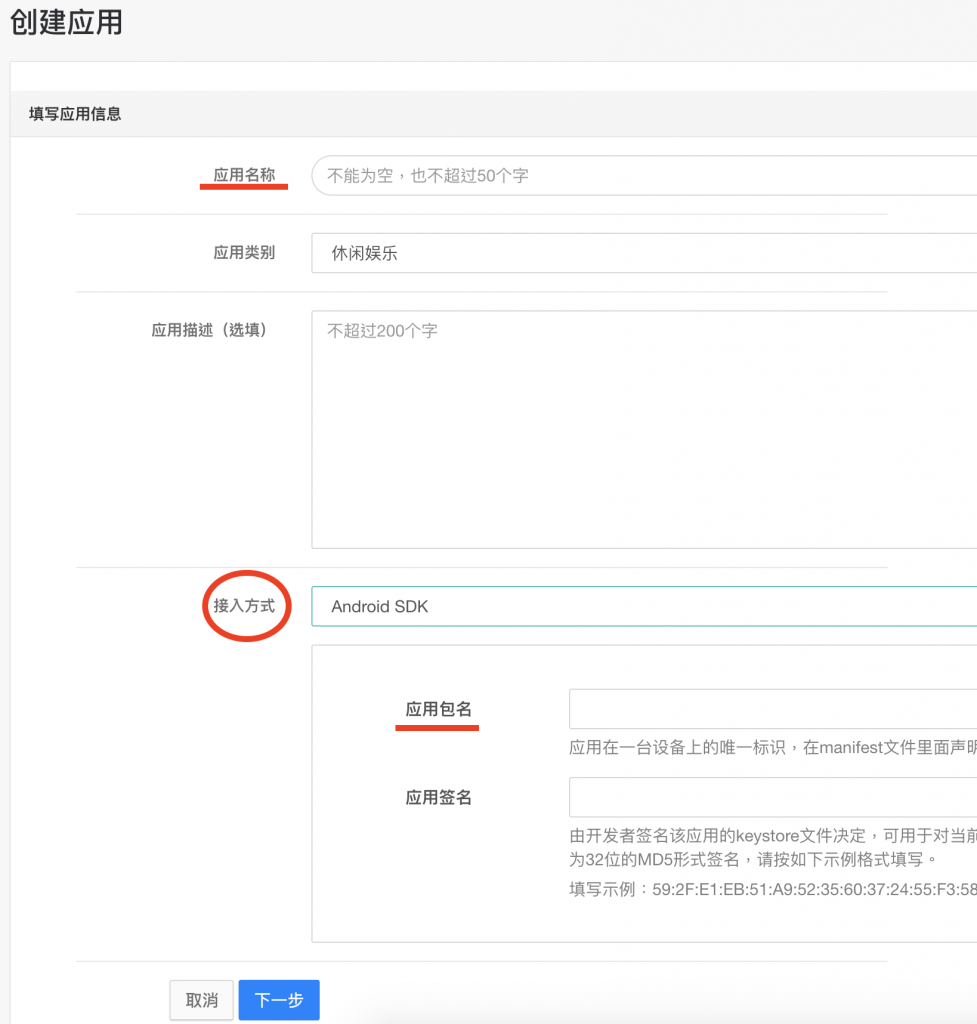
進入新增頁面,名稱取一個有意義的,例如我想用偽原創,我就可以取作spin-rewriter之類的,其他的選項都可以自己命名,但有一個地方是關鍵,就是上圖畫圈圈之處,請選擇『API』。
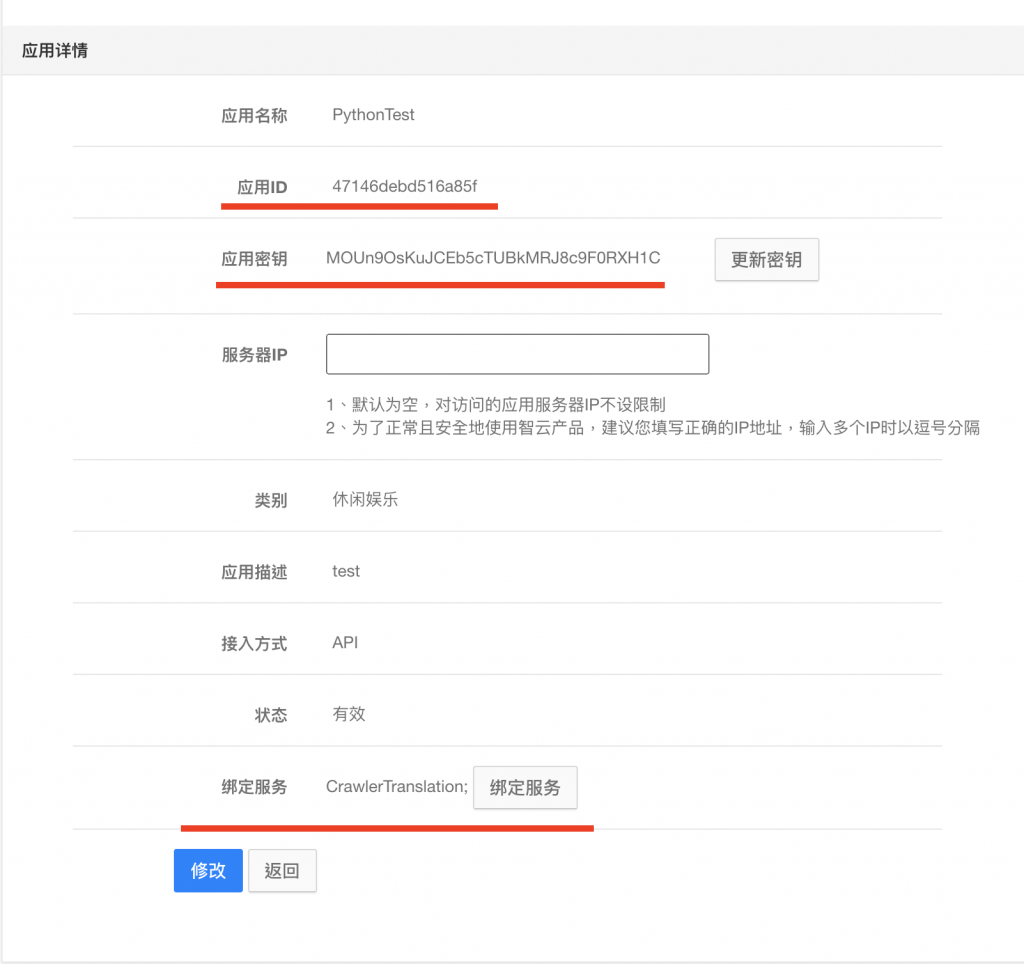
創建好之後就會長得像上圖這樣,我畫紅線的前兩條是之後再程式要使用到的,而第三條是之後要綁定待會要新增的。
創建實例、綁定
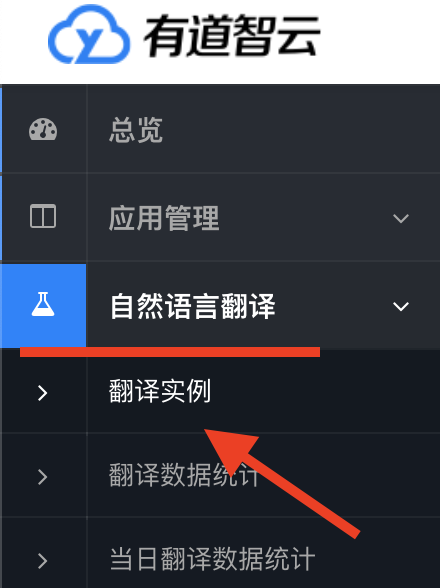
接著我們要創建需要給應用綁定的實例,由於我們要應用偽原創功能,所以我們選擇『自然語言翻譯中的翻譯實例』。
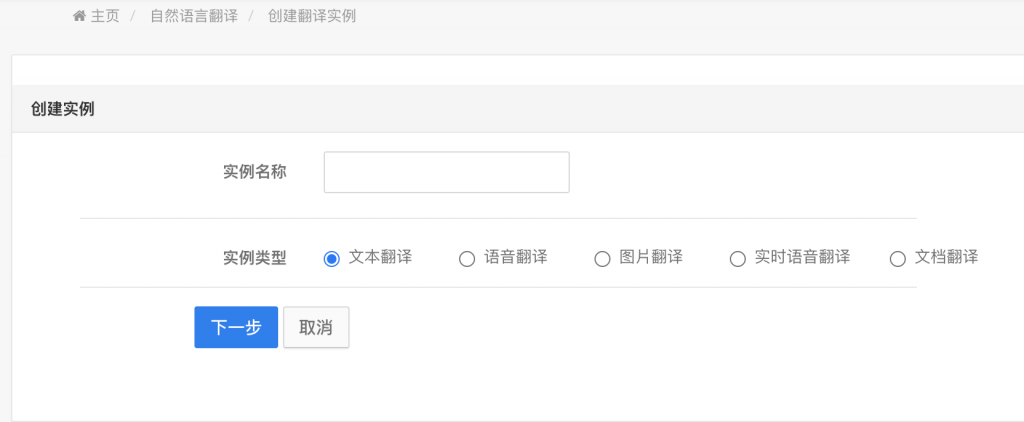
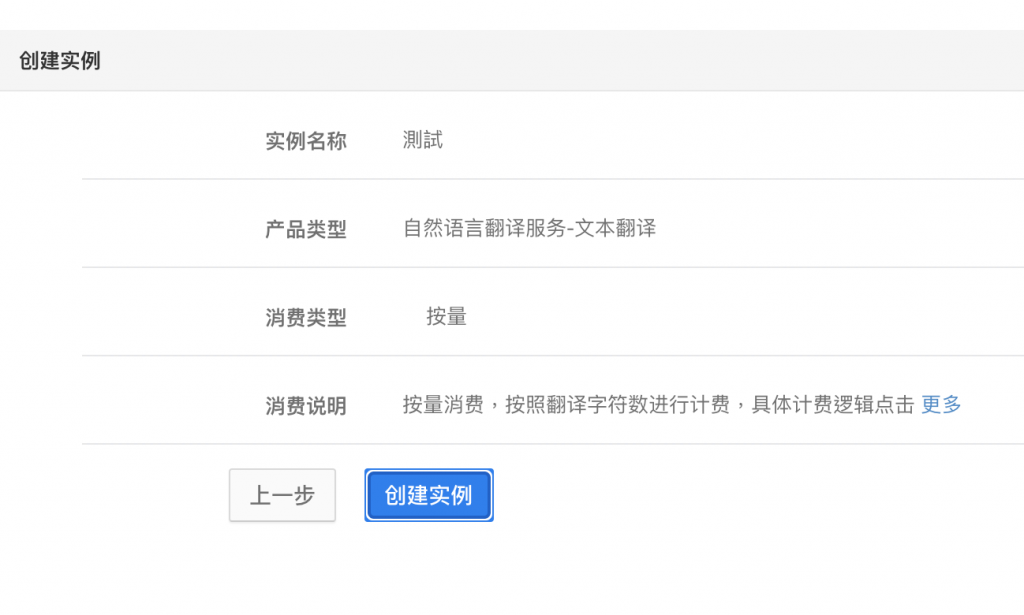
上圖是實例的的輸入頁面,請輸入實例名稱,實例類型請選擇本文翻譯,接著就按下一步。按完下一步他會跳到你設定參數的頁面,請你再檢查一下,確定後請按下『創建實例』。

創建實例完後,會跳轉到實例主頁,如上圖,接著我們要與上個段落的應用綁定,請點選上圖的紅框框處『綁定應用』。
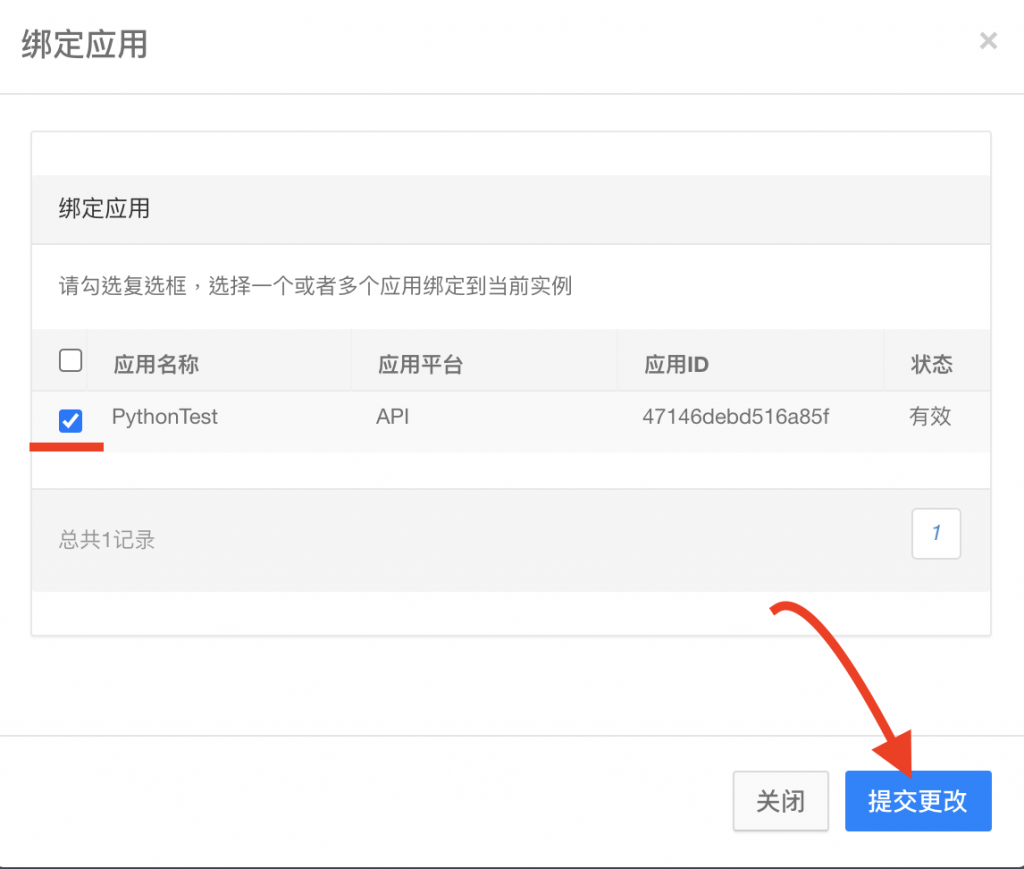
假如你在上的段落之應用有正確的新增,當你點選綁定後就會跳出上圖,且你的應用選項會出現在此視窗中,最後你就將之打勾,並提交綁定,前置作業就完成了。
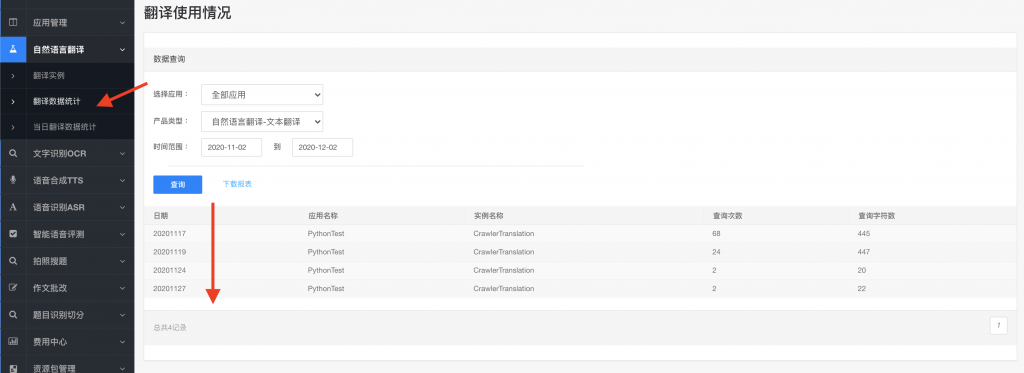
在你之後透過使用程式進行偽原創時,可以到上圖的選項『翻譯數據統計』來查看你使用了多少額度與字數等資訊。
小結
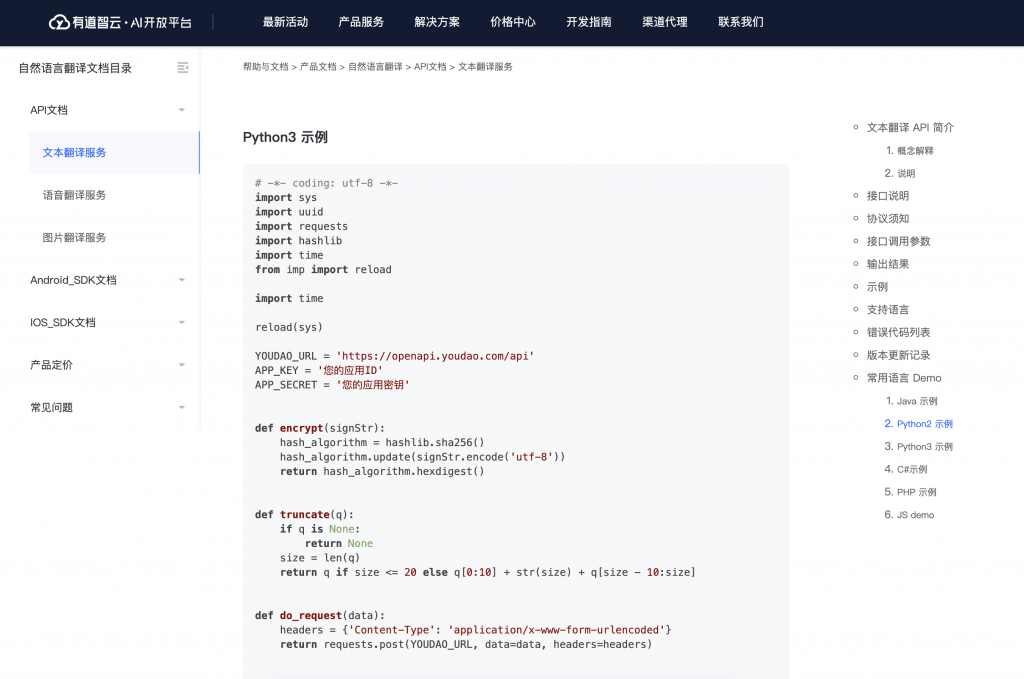
這篇我們先介紹前置作業,上圖是文件檔案頁面,在寫程式前可以先看看官方所提到的一些重點與用法,在下篇我們就實際透過Python來實現文章的偽原創。
